Wie finde ich den höchsten Wert in einer Zeile und gebe den Spaltenkopf in Excel zurück?
In diesem Artikel werde ich darüber sprechen, wie man den Spaltenkopf des größten Werts in einer Zeile in Excel zurückgibt. Zum Beispiel habe ich den folgenden Datenbereich, wobei Spalte A das Jahr ist und Spalten B bis F die Bestellnummern von Januar bis Mai enthalten. Und jetzt möchte ich den Monatsnamen des größten Werts in jeder Zeile erhalten.

Den höchsten Wert in einer Zeile finden und mit Formel den Spaltenkopf zurückgeben
 Den höchsten Wert in einer Zeile finden und mit Formel den Spaltenkopf zurückgeben
Den höchsten Wert in einer Zeile finden und mit Formel den Spaltenkopf zurückgeben
Um den Spaltenkopf des größten Werts in einer Zeile abzurufen, können Sie eine Kombination der Funktionen INDEX, VERGLEICH und MAX anwenden, um das Ergebnis zu erhalten. Gehen Sie bitte wie folgt vor:
1. Geben Sie diese Formel in eine leere Zelle ein, die Sie benötigen: =INDEX($B$1:$F$1;0;VERGLEICH(MAX($B2:$F2);$B2:$F2;0)), und drücken Sie dann die Eingabetaste, um den Monatsnamen zu erhalten, der dem größten Wert in einer Zeile entspricht. Siehe Screenshot:
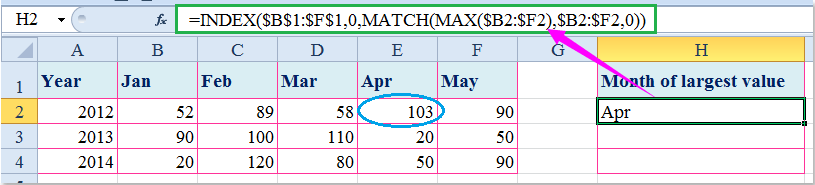
2. Wählen Sie dann die Zelle aus und ziehen Sie den Ausfüllkursor über den Bereich, den Sie mit dieser Formel füllen möchten, siehe Screenshot:

Hinweis: In der obigen Formel: B1:F1 ist die Kopfzeile, die Sie zurückgeben möchten, B2:F2 ist der Datenbereich, der den größten Wert enthält, den Sie finden möchten.

Entfesseln Sie die Magie von Excel mit Kutools AI
- Intelligente Ausführung: Führen Sie Zellenoperationen durch, analysieren Sie Daten und erstellen Sie Diagramme – alles angetrieben durch einfache Befehle.
- Benutzerdefinierte Formeln: Erstellen Sie maßgeschneiderte Formeln, um Ihre Arbeitsabläufe zu optimieren.
- VBA-Codierung: Schreiben und implementieren Sie VBA-Code mühelos.
- Formelinterpretation: Verstehen Sie komplexe Formeln mit Leichtigkeit.
- Textübersetzung: Überwinden Sie Sprachbarrieren in Ihren Tabellen.
Verwandter Artikel:
Wie findet man den höchsten Wert und gibt den benachbarten Zellenwert in Excel zurück?
Die besten Produktivitätstools für das Büro
Stärken Sie Ihre Excel-Fähigkeiten mit Kutools für Excel und genießen Sie Effizienz wie nie zuvor. Kutools für Excel bietet mehr als300 erweiterte Funktionen, um die Produktivität zu steigern und Zeit zu sparen. Klicken Sie hier, um die Funktion zu erhalten, die Sie am meisten benötigen...
Office Tab bringt die Tab-Oberfläche in Office und macht Ihre Arbeit wesentlich einfacher
- Aktivieren Sie die Tabulator-Bearbeitung und das Lesen in Word, Excel, PowerPoint, Publisher, Access, Visio und Project.
- Öffnen und erstellen Sie mehrere Dokumente in neuen Tabs innerhalb desselben Fensters, statt in neuen Einzelfenstern.
- Steigert Ihre Produktivität um50 % und reduziert hunderte Mausklicks täglich!
Alle Kutools-Add-Ins. Ein Installationspaket
Das Kutools for Office-Paket bündelt Add-Ins für Excel, Word, Outlook & PowerPoint sowie Office Tab Pro und ist ideal für Teams, die mit mehreren Office-Anwendungen arbeiten.
- All-in-One-Paket — Add-Ins für Excel, Word, Outlook & PowerPoint + Office Tab Pro
- Ein Installationspaket, eine Lizenz — in wenigen Minuten einsatzbereit (MSI-kompatibel)
- Besser gemeinsam — optimierte Produktivität in allen Office-Anwendungen
- 30 Tage kostenlos testen — keine Registrierung, keine Kreditkarte erforderlich
- Bestes Preis-Leistungs-Verhältnis — günstiger als Einzelkauf der Add-Ins